اكتشف أفضل 3 طرق حول كيفية فحص العنصر على أجهزة Android
نشرت: 2022-10-12يتيح لك Inspect element استكشاف الكود الأساسي وتصحيحه على موقع ويب. إنه مفيد للمطورين الذين يرغبون في اكتشاف الأخطاء وللمستخدمين العاديين الذين يرغبون في تنزيل ملف. لكن خيار عنصر الفحص هذا غير متاح بشكل مفتوح لمستخدمي Android!
وفقًا لتقارير Chrome-Developer Tools ، يعد فحص العنصر هو الميزة الأساسية المطلوبة للمطور. لا يستطيع المطور دائمًا حمل الكمبيوتر المحمول معه ، فقد يكون أيضًا في حالة بحث عن عنصر الفحص هذا على جهاز Android.
لذلك ، في هذا المنشور ، سأخبرك بكيفية فحص العنصر على android بثلاث طرق سهلة ولكنها مفيدة. قبل الدخول في هذا المنشور ، دعني أخبرك بإيجاز عن ماهية عنصر الفحص. فحص عنصر هو أداة مطور تقدمها متصفحات مختلفة.
يتم استخدامه لعرض أجزاء معينة من الكود وتحريره مؤقتًا. باستخدام هذه الأداة ، يعطي مطورو البرامج نظرة محسّنة على الواجهة الأمامية لموقع الويب. التغييرات التي يجرونها مؤقتة ، لجعلها فعالة ، يقوم المطور بتحرير الكود في محرر الكود
اذا هيا بنا نبدأ!
جدول المحتويات
ما فائدة فحص عنصر في Android؟
يوفر فحص عنصر ما ميزاته لفئتين أساسيتين - المطورون والمستخدمون العاديون. يستخدم المطورون هذه الأداة فقط لإلقاء نظرة جيدة على موقع الويب الخاص بهم من خلال اللعب بالنصوص فقط.
لا تؤثر التغييرات التي يقومون بها في أداة الفحص على الكود الرئيسي ، بمجرد إعادة تحميل كل شيء يتم تعيينه افتراضيًا. بهذه الطريقة يجرب المطورون نصوصًا مختلفة ويجعلون أحدها عمليًا يناسب الأفضل.
أداة الفحص مفيدة أيضًا للمستخدمين المشتركين للمتصفحات الذين يتصفحون الإنترنت فقط. من خلال فحص عنصر ما ، يمكن للمستخدم معرفة نوع لغة الترميز المستخدمة في إنشاء موقع ويب والنصوص المختلفة المستخدمة.
من المفيد أيضًا تنزيل الصور والصوت ومقاطع الفيديو من موقع معين حيث لا يتوفر خيار التنزيل بشكل مفتوح.
من خلال معرفة كيفية فحص العنصر على نظام Android ، يمكنك بسهولة الاستفادة من جميع الميزات المذكورة أعلاه دون شراء كمبيوتر محمول أو كمبيوتر شخصي.
أفضل 3 طرق لفحص العنصر على Android
إن فحص عنصر ما على android ليس بالمهمة السهلة. لكن الطرق الثلاثة المذكورة أدناه مذهلة حقًا وباتباعها يمكنك بالتأكيد الاستفادة من ميزات أداة الفحص كمستخدم Android.
1. إضافة إشارة مرجعية رمز على متصفح Chrome
الإشارة المرجعية هي ميزة مستعرض ويب تُستخدم لحفظ عنوان URL محدد على المستعرض.
لذلك ، سنستخدم ميزة الإشارة المرجعية هذه عن طريق لصق رمز فقط بدلاً من عنوان URL. عندما تفتح الإشارة المرجعية التي تم إنشاؤها ، يظهر خيار فحص الميزة.
لإضافة هذا الرمز ، أولاً ، تحتاج إلى فتح متصفح Chrome الخاص بك> انقر فوق قائمة المزيد من الخيارات المتوفرة في الزاوية العلوية اليمنى> انقر فوق رمز Star >.
بعد النقر على أيقونة البدء ، سيظهر خيار في الأسفل يسمى " تعديل "> ببساطة اضغط عليه.
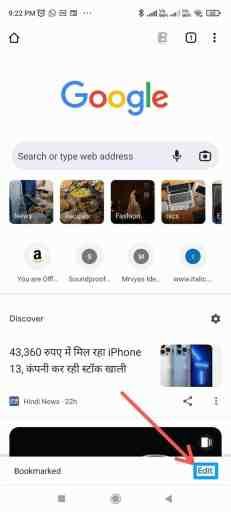
بعد الانتقال إلى لوحة التحرير ، ضمن قسم URL ، قم فقط بلصق الكود الوارد أدناه واخرج من الصفحة.
الآن ، قم بزيارة موقع الويب الذي تختاره وابحث فقط عن الاسم الذي أعطيته لهذا العنصر في مربع البحث.
بعد ذلك ، ستجد رمز الترس في الزاوية اليمنى السفلية ، ما عليك سوى النقر فوقه مرة واحدة وستبدأ هذه الأداة في العمل.
 javascript: (الوظيفة () {var script = document.createElement ('script')؛ script.src = ”// cdn.jsdelivr.net/npm/eruda”؛ document.body.appendChild (script)؛ script.onload = الوظيفة () {eruda.init ()}}) () ؛
javascript: (الوظيفة () {var script = document.createElement ('script')؛ script.src = ”// cdn.jsdelivr.net/npm/eruda”؛ document.body.appendChild (script)؛ script.onload = الوظيفة () {eruda.init ()}}) () ؛ 2. عرض كود المصدر لموقع معين
الإجراء الأول معقد بعض الشيء بالنسبة لأولئك الذين لا يستخدمون ميزة الإشارة المرجعية للكروم بشكل متكرر.
لذا ، فإن عرض الكود المصدري لموقع الويب الذي تختاره سيمنحك نفس مظهر أداة الفحص المذكورة أعلاه تقريبًا.
يمكن إجراء هذه الطريقة لفحص العناصر على أي متصفح تختاره. تتمثل الخطوة الأولى في فتح موقع الويب الذي تريد فحصه> ثم انتقل إلى شريط URL واكتب " مصدر العرض: " قبل عنوان موقع الويب مباشرةً.
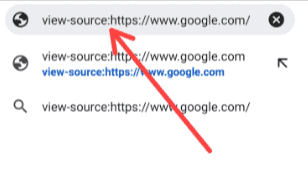
بعد البحث عن هذا العنوان ، سترى النص الكامل للصفحة وجميع الرموز الضرورية المدمجة مع الصفحة. كما ستفيدك أيضًا من رابط تنزيل أي صورة أو مقطع فيديو على صفحة معينة.
3. استخدام تطبيق لفحص عنصر
تطبيق معين لميزة أو وظيفة معينة يجعل عملنا دائمًا أسهل. لذلك ، إذا كنت تفكر أيضًا بنفس الطريقة ، فستساعدك هذه الطريقة بالتأكيد.
سنرى الآن تطبيقًا محددًا يحتوي على جميع ميزات أداة الفحص المفيدة للمطور.
أولا وقبل كل شيء ، عليك تثبيت " HTML Website Inspector Editor " على جهاز Android الخاص بك من متجر Play.
بعد التثبيت ، افتحه> ابحث عن موقع الويب المطلوب> انقر على أيقونة المزيد من الخيارات في الزاوية اليمنى العليا من الشاشة.
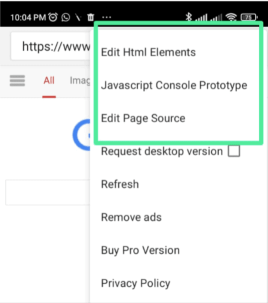
بعد النقر عليه ، ستجد العديد من الخيارات المدرجة لتحرير HTML ، ومصدر الصفحة ، وجافا سكريبت.
هذا يختلف قليلاً عن أداة الفحص العادية ولكن لديها كل شيء مرتبة بطريقة مناسبة لجعل الخيارات متاحة بسهولة.
تعلم ميزة أداة الفحص!
قد تكون على دراية بالطرق الآن ، ولكن قد لا تعرف الميزات المدرجة في خيار أداة الفحص. لذلك ، سأحاول تقديم فكرة أساسية عن العديد من علامات التبويب والوظائف المتاحة في خيار أداة الفحص.
هناك رمزان متاحان عند فحص عنصر (على سطح المكتب) ، يساعدك الخيار الأول في تحديد أقسام مختلفة ، بينما يسمح لك الثاني بفحص استجابة الصفحة.
بجانب ذلك ، هناك أربع علامات تبويب متاحة وهي العناصر ووحدة التحكم والمصادر والشبكة. تعرض علامة التبويب " العناصر " جميع أقسام الصفحة وروابطها. تُستخدم علامة تبويب وحدة التحكم بشكل أساسي للعثور على الأخطاء أثناء وقت التنفيذ.
تسرد علامة التبويب المصادر البرامج النصية المختلفة المأخوذة من مصادر خارجية عبر الإنترنت. أخيرًا ، توفر علامة تبويب الشبكة قوائم مختلفة بناءً على الإنترنت المستخدم في الموقع.
إنه يعطي معلومات حول الشلال ، ووقت تحميل ملف معين ، وحجم الملف ، وما إلى ذلك.
ملخص حول كيفية فحص العنصر على Android
يحتاج المطورون دائمًا إلى الأدوات الأساسية التي تعمل حتى في نظام Android بدلاً من سطح المكتب.
سيعطيك فحص عنصر في أي جهاز نفس النتائج. لكن معرفة كيفية فحص عنصر ما على نظام Android سيوفر لك بالتأكيد الوقت.
إذا كنت ترغب في تنزيل أي صورة من موقع ويب ، فعليك فقط فحص القسم المحدد وتحديده. ومن ثم ، ستجد رابط التنزيل هناك. هو نفسه في حالة تنسيقات الملفات الأخرى.
آمل أن تكون قد وجدت الطرق والمعلومات الواردة في هذا المنشور مفيدة. إذا كانت لديك أي استفسارات أو مشكلات تتعلق بفحص العناصر على نظام Android ، فلا تتردد في طرحها علينا في التعليقات أدناه.
الأسئلة الشائعة: كيفية فحص العنصر على Android
قد يكون فحص العناصر على android موضوعًا مربكًا إلى حد ما بالنسبة لك. لذا ، من أجل مساعدتك على الفهم ، قدمت أيضًا بعض الأسئلة الشائعة من قبل الأشخاص عبر الإنترنت.
